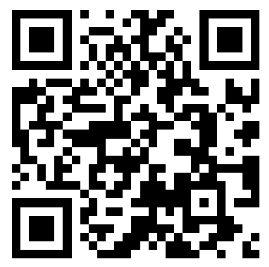
1、电脑连接路由器
2、准备一根网线,一头连接电脑,另一头连接lan1、lan2、lan3、lan4中任意一个接口,不连接上联设备
3、把电脑设置为自动获取ip地址,具体方法参考:如何把电脑ip地址设为自动获取
4、登陆路由器:在浏览器输入(具体地址可以看路由器背面或者说明书,上面会告诉你地址)打开设置页面,然后点击“马上体验”
5、不会出现要求输入用户名和密码的界面,直接出现下面左图,因网线已插入点击“先不插网线,继续配置”,检测到上网方式是:拨号上网-->需要在页面中填写宽带账号、宽带密码-->填写好了之后,点击“下一步”即可,如不需要点击“跳过”
6、选择“5g优选”这个功能,会把5Gwifi信号、2.4Gwifi信号合并成一个。然后修改wifi用户名和密码,选择:wifi穿墙模式,这样wifi信号的覆盖更加好一点。点击“下一步”,保存设置。
7、在“更多功能”中选择“网络设置”,点选“只能组网”,然后点击“开启e-link”按钮来关闭和开启。无需光猫下发一定要关闭该功能。
8、如需恢复出厂参数,在登录设备后点击“更多功能”,选择“系统设置”,点选“备份与恢复”。点击“恢复出厂设置”即可。
9、本路由为电信定制,具有e-link功能,连接网后自动完成wlan参数的自动配置,不需要手动配置无线信息。

 坐南朝北的房子风水 坐南朝北的房子风水怎么样
坐南朝北的房子风水 坐南朝北的房子风水怎么样  装修客服怎么和客户交流 不同客户应采取不同方法
装修客服怎么和客户交流 不同客户应采取不同方法  法国巴黎塞纳河左岸和右岸区别 法国巴黎塞纳河介绍
法国巴黎塞纳河左岸和右岸区别 法国巴黎塞纳河介绍  如何办理继承房产公证 办理继承房产公证流程
如何办理继承房产公证 办理继承房产公证流程  怎么去除家里的灰尘 如何去除家里的灰尘
怎么去除家里的灰尘 如何去除家里的灰尘  买房时房产证的名字第一与第二有什么区别 第一第二没有区别
买房时房产证的名字第一与第二有什么区别 第一第二没有区别  卧室有蟑螂怎么办 卧室有蟑螂咋办
卧室有蟑螂怎么办 卧室有蟑螂咋办  住宅钢结构设计有哪些要点 4个要点带你了解
住宅钢结构设计有哪些要点 4个要点带你了解  长围巾怎么系好看女士长围巾的多种系法图解 女士长围巾系法简述
长围巾怎么系好看女士长围巾的多种系法图解 女士长围巾系法简述  纸船怎么折 纸船折法简述
纸船怎么折 纸船折法简述  女生运动鞋带帅气系法 女生运动鞋带帅气系法简述
女生运动鞋带帅气系法 女生运动鞋带帅气系法简述  一根头绳可以扎的发型 一根头绳可以扎的发型推荐
一根头绳可以扎的发型 一根头绳可以扎的发型推荐  如何做布娃娃 做布娃娃方法简述
如何做布娃娃 做布娃娃方法简述  酒店前台收银新手教程 酒店前台收银新手教程简述
酒店前台收银新手教程 酒店前台收银新手教程简述  男鞋鞋带打结法 男鞋鞋带打结法简述
男鞋鞋带打结法 男鞋鞋带打结法简述  小米电视没有声音怎么回事 小米电视没有声音原因及处理方法简述
小米电视没有声音怎么回事 小米电视没有声音原因及处理方法简述  二锅头是纯粮食酒吗 带你了解制酒全过程
二锅头是纯粮食酒吗 带你了解制酒全过程  自然无象,时光有迹——路易十三RARE CASK天蕴42.1限量典藏干邑登临中国
自然无象,时光有迹——路易十三RARE CASK天蕴42.1限量典藏干邑登临中国  冰酒是什么酒 冰酒介绍
冰酒是什么酒 冰酒介绍  鸡尾酒大全知多少 了解这些才能不出错
鸡尾酒大全知多少 了解这些才能不出错  聚会必备神器 超好和的伏特加鸡尾酒
聚会必备神器 超好和的伏特加鸡尾酒  扬名世界的德国啤酒文化 随时随地想喝就喝
扬名世界的德国啤酒文化 随时随地想喝就喝  喝酒的人怎么戒酒 戒酒有哪些方法?
喝酒的人怎么戒酒 戒酒有哪些方法?  麦卡伦携手艺术家兼摄影师Erik Madigan Heck 以视觉色彩演绎双雪莉桶风味艺术
麦卡伦携手艺术家兼摄影师Erik Madigan Heck 以视觉色彩演绎双雪莉桶风味艺术  澳洲花梨木 是什么样的 澳洲花梨木简称澳洲花梨或澳洲红铁
澳洲花梨木 是什么样的 澳洲花梨木简称澳洲花梨或澳洲红铁  河池有没有高铁? 河池地处哪里
河池有没有高铁? 河池地处哪里  渥太华地势低平的原因 渥太华地势低平的原因简述
渥太华地势低平的原因 渥太华地势低平的原因简述  贵州12月份有哪些旅游景点 贵州12月初旅游景点有哪些
贵州12月份有哪些旅游景点 贵州12月初旅游景点有哪些  静电贴贴不住怎么办 静电贴不粘了怎么办
静电贴贴不住怎么办 静电贴不粘了怎么办  夏季到户外旅游要注意的事项 夏季到户外旅游有什么注意的事项
夏季到户外旅游要注意的事项 夏季到户外旅游有什么注意的事项  酒店大中小型组织结构区别 酒店大中小型组织结构区别有什么?
酒店大中小型组织结构区别 酒店大中小型组织结构区别有什么?  蟑螂会不会飞 蟑螂会不会在天上飞
蟑螂会不会飞 蟑螂会不会在天上飞  丰田塞纳怎么开启蓝牙 丰田塞纳如何开启蓝牙
丰田塞纳怎么开启蓝牙 丰田塞纳如何开启蓝牙  轮胎热补的方法 汽车轮胎如何热补
轮胎热补的方法 汽车轮胎如何热补  超声波传感器的工作原理?? 超声波传感器的工作原理简述
超声波传感器的工作原理?? 超声波传感器的工作原理简述  高尔夫双门版叫什么 高尔夫双门版介绍
高尔夫双门版叫什么 高尔夫双门版介绍  车子被刮了怎么走保险 车子被刮了如何走保险
车子被刮了怎么走保险 车子被刮了如何走保险  奥迪发动机如何设置 奥迪发动机怎么设置
奥迪发动机如何设置 奥迪发动机怎么设置  吃鸡怎么分辨人机 人机有什么特点
吃鸡怎么分辨人机 人机有什么特点  驾驶证未裁决怎么处理 驾驶证未裁决的么处理
驾驶证未裁决怎么处理 驾驶证未裁决的么处理  平果手机已停用怎么办 已停用的平果手机怎么办
平果手机已停用怎么办 已停用的平果手机怎么办  怎么知道谁看过我的朋友圈 如何知道谁看过我的朋友圈
怎么知道谁看过我的朋友圈 如何知道谁看过我的朋友圈  产品迭代什么意思 产品迭代意思详解
产品迭代什么意思 产品迭代意思详解  笔记本电脑散热器怎么用 笔记本电脑散热器如何用
笔记本电脑散热器怎么用 笔记本电脑散热器如何用  电子劵怎么充话费 电子劵如何充话费
电子劵怎么充话费 电子劵如何充话费  芝麻森林怎么才算种一棵树 芝麻森林如何才能种一棵树
芝麻森林怎么才算种一棵树 芝麻森林如何才能种一棵树  快手发红包怎么抢 快手抢红包的方法
快手发红包怎么抢 快手抢红包的方法  贴手机膜有气泡怎么回事 为什么贴手机膜有气泡
贴手机膜有气泡怎么回事 为什么贴手机膜有气泡  7岁孩子叛逆怎么教育
7岁孩子叛逆怎么教育  幼儿早教有哪些方法 ?
幼儿早教有哪些方法 ?  3岁孩子叛逆怎样教育
3岁孩子叛逆怎样教育  尊重孩子的方法
尊重孩子的方法  十岁孩子的叛逆期应该怎么教育 十岁孩子的叛逆期应该如何教育
十岁孩子的叛逆期应该怎么教育 十岁孩子的叛逆期应该如何教育  父母不尊重孩子
父母不尊重孩子  孩子难管教怎么办 如何建立积极的亲子关系
孩子难管教怎么办 如何建立积极的亲子关系  孩子叛逆期家长怎么办
孩子叛逆期家长怎么办  1219是什么星座 12月19日是什么星座来的
1219是什么星座 12月19日是什么星座来的  1123是什么星座 其他星座日期
1123是什么星座 其他星座日期  巨蟹座运势 事业遭滑铁卢到底怎么才能补救
巨蟹座运势 事业遭滑铁卢到底怎么才能补救  双子座女生人缘很好吗 想法很多的他们人缘好不好呢?
双子座女生人缘很好吗 想法很多的他们人缘好不好呢?  最变态的星座排行 天蝎竟居第一位
最变态的星座排行 天蝎竟居第一位  应该怎么与处女男相处 和处女座男生相处要注意什么
应该怎么与处女男相处 和处女座男生相处要注意什么  桃花运最好的星座男 他们绝不会错过自己的好姻缘
桃花运最好的星座男 他们绝不会错过自己的好姻缘  11月19什么星座 大家可以了解一下
11月19什么星座 大家可以了解一下  门外栽桂树会影响家里风水吗 门外栽桂树会不会影响家里风水
门外栽桂树会影响家里风水吗 门外栽桂树会不会影响家里风水  客厅旺财家居风水摆件 哪些摆件可以旺财
客厅旺财家居风水摆件 哪些摆件可以旺财  门前种植什么树风水好 门前种植哪种树风水好
门前种植什么树风水好 门前种植哪种树风水好  破太岁是什么意思 了解清楚避灾难
破太岁是什么意思 了解清楚避灾难  风水上看家里阳台适合地栽冬青吗 风水上看家里阳台适不适合地栽冬青
风水上看家里阳台适合地栽冬青吗 风水上看家里阳台适不适合地栽冬青  家里放石头有什么讲究 家里放石头风水
家里放石头有什么讲究 家里放石头风水  桃花劫怎么化解 三个方法助你轻松解决尴尬
桃花劫怎么化解 三个方法助你轻松解决尴尬  仓库门口摆放什么旺财 仓库大门风水应该怎么搞
仓库门口摆放什么旺财 仓库大门风水应该怎么搞  脚气怎么泡脚 脚气怎么泡脚最好
脚气怎么泡脚 脚气怎么泡脚最好  打印机脱机状态怎么恢复正常打印 打印机脱机恢复正常打印的三种方法
打印机脱机状态怎么恢复正常打印 打印机脱机恢复正常打印的三种方法  花菜怎么清洗
花菜怎么清洗  邮寄龙眼如何保鲜 龙眼怎么包装寄快递
邮寄龙眼如何保鲜 龙眼怎么包装寄快递  鲜切水果如何保鲜7天 鲜切水果怎么保鲜7天
鲜切水果如何保鲜7天 鲜切水果怎么保鲜7天  贵州是哪个省 贵州属于哪个省市
贵州是哪个省 贵州属于哪个省市  哪个省份邻接的省区数量更多 份邻接的省区数量多的省份
哪个省份邻接的省区数量更多 份邻接的省区数量多的省份  梨树怎么嫁接 梨树什么时候嫁接成活率高
梨树怎么嫁接 梨树什么时候嫁接成活率高  草本植物体内数量最多 分布最广的组织是 答案一看就知道
草本植物体内数量最多 分布最广的组织是 答案一看就知道  白夜追凶关宏峰为什么要杀人 了解一下白夜追凶这部电视剧讲述的故事
白夜追凶关宏峰为什么要杀人 了解一下白夜追凶这部电视剧讲述的故事  特种兵之霹雳火大巴车绑架儿童在第几集 了解一下电视剧讲述的故事
特种兵之霹雳火大巴车绑架儿童在第几集 了解一下电视剧讲述的故事  住房公积金可以异地使用吗 能不能使用住房公积金异地买房
住房公积金可以异地使用吗 能不能使用住房公积金异地买房  瑞丽离缅甸有多远 下面就告诉大家
瑞丽离缅甸有多远 下面就告诉大家  个人养老金怎么交 个人怎么交养老保险?
个人养老金怎么交 个人怎么交养老保险?  屋漏偏逢连夜雨是什么意思? 屋漏偏逢连夜雨意思简述
屋漏偏逢连夜雨是什么意思? 屋漏偏逢连夜雨意思简述  交通事故撞到人伤者一直不去保险公司处理 怎么办 下面5个步骤帮你解决
交通事故撞到人伤者一直不去保险公司处理 怎么办 下面5个步骤帮你解决  中华草龟能和巴西龟一起养吗 中华草龟能和巴西龟可能一起养吗
中华草龟能和巴西龟一起养吗 中华草龟能和巴西龟可能一起养吗  泥鳅能和青蛙一起养吗 泥鳅和青蛙可不可以一起养呢
泥鳅能和青蛙一起养吗 泥鳅和青蛙可不可以一起养呢  金钻叶子下垂怎么办 金钻叶子下垂怎样补救
金钻叶子下垂怎么办 金钻叶子下垂怎样补救  红枫盆景什么时候修剪好 红枫盆景哪个时间修剪好
红枫盆景什么时候修剪好 红枫盆景哪个时间修剪好  冰糖桔什么时候修剪好 冰糖桔哪个时间修剪好
冰糖桔什么时候修剪好 冰糖桔哪个时间修剪好  鹌鹑能跟鸽子一起养吗 鹌鹑可以跟鸽子一起养吗
鹌鹑能跟鸽子一起养吗 鹌鹑可以跟鸽子一起养吗  鹦鹉鱼和锦鲤能放在一起养吗 鹦鹉鱼和锦鲤能不能同养呢
鹦鹉鱼和锦鲤能放在一起养吗 鹦鹉鱼和锦鲤能不能同养呢  广西的火龙果几月份成熟 广西的火龙果成熟时间是几月
广西的火龙果几月份成熟 广西的火龙果成熟时间是几月 



